Lenovo IdeaPad 120S-14IAP User Manual
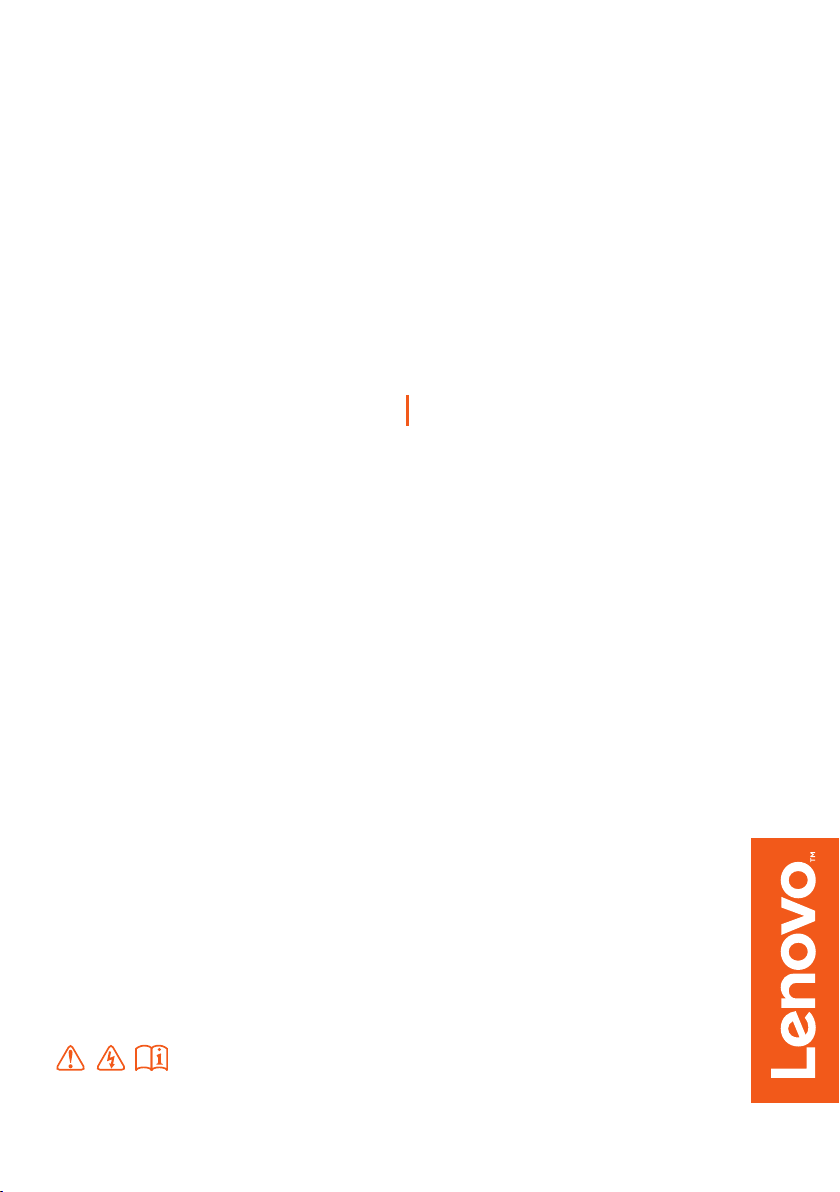
Lenovo
ideapad 120S
ideapad 120S-11IAP ideapad 120S-14IAP
Uživatelská příručka
Než začnete používat počítač, přečtěte si bezpečnostní poznámky
a důležité rady, které naleznete v přiložených příručkách.
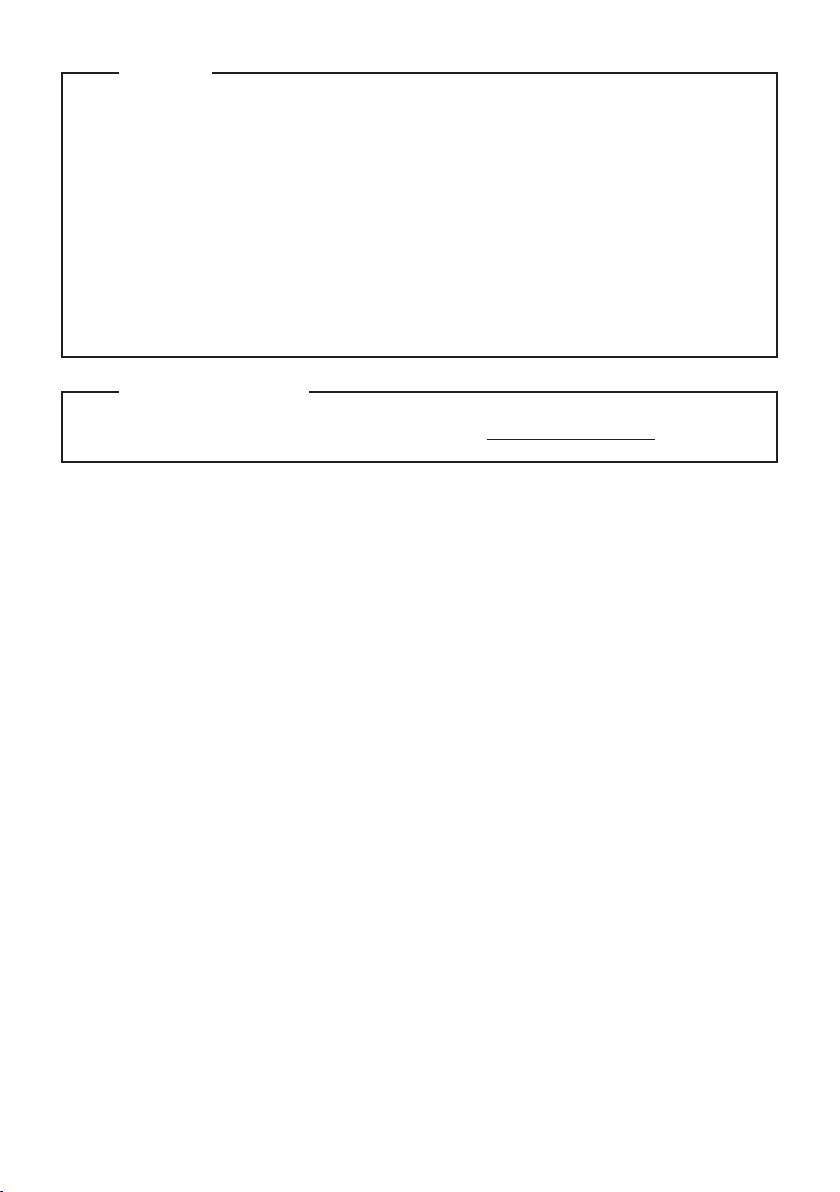
Poznámky
• Před používáním produktu si musíte přečíst Příručka s bezpečnostními a obecnými informacemi
Lenovo.
• Některé pokyny v této příručce mohou předpokládat, že používáte operační systém Windows® 10.
Pokud používáte jiný operační systém Windows, některé funkce se mohou nepatrně lišit. Jestliže
používáte jiný operační systém, některé postupy pro vás nemusí platit.
• Vlastnosti a funkce popsané v této příručce jsou společné většině modelů. Některé funkce nemusejí
být dostupné na vašem počítači nebo váš počítač může obsahovat funkce, které nejsou popsané v této
uživatelské příručce.
• Pokud není uvedeno jinak, ilustrace v této příručce platí pro model Lenovo ideapad 120S-14IAP.
• Obrázky v této příručce se mohou lišit od skutečného produktu. V takovém případě se podívejte na
vlastní produkt.
Upozornění k předpisům
• Podrobnosti naleznete v části Guides & Manuals na webu http://support.lenovo.com.
První vydání (květen 2017)
© Copyright Lenovo 2017.
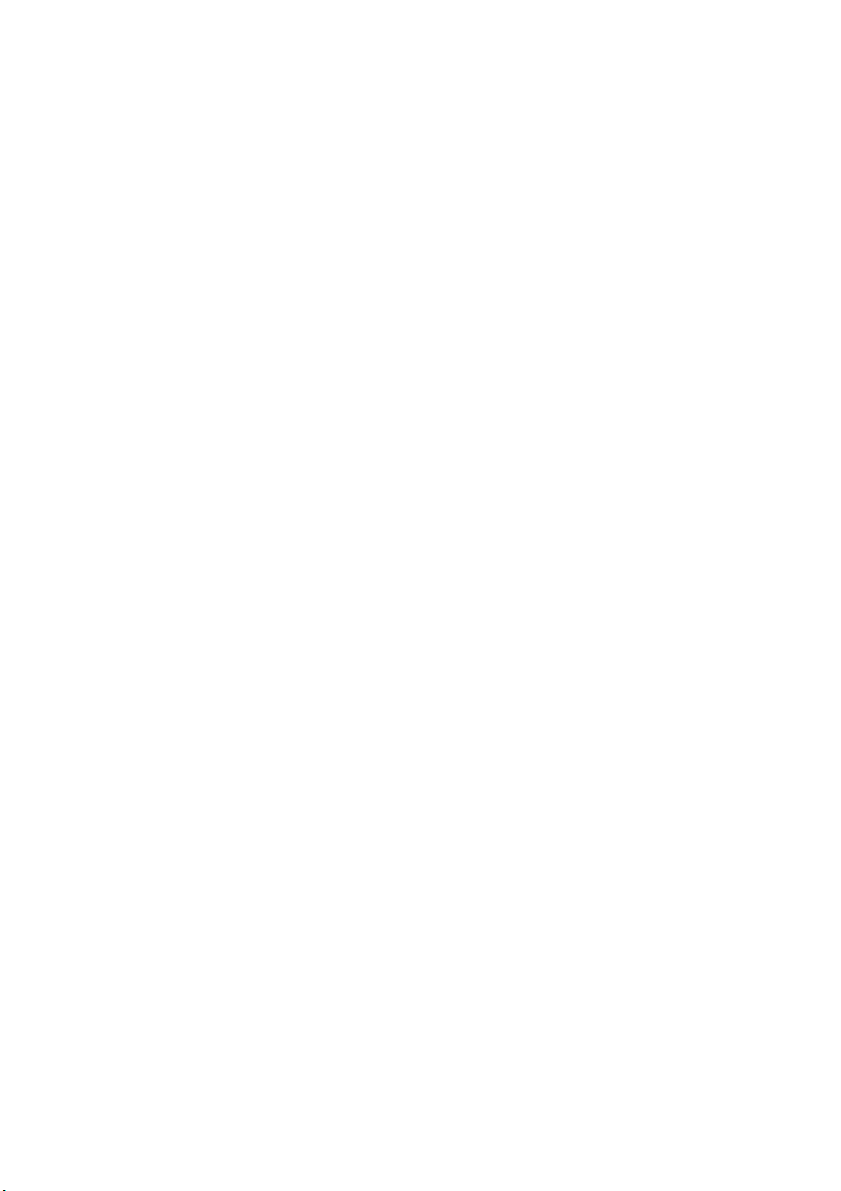
Obsah
Kapitola 1. Seznámení s počítačem................................................................................................. 1
Pohled shora
Pohled zleva
Pohled zprava
Pohled zespodu
Kapitola 2. Zahájení používání systému Windows 10.................................................................. 11
První konfigurace operačního systému
Rozhraní operačního systému
Uvedení počítače do režimu spánku nebo jeho vypnutí
Úlohy a správa plochy
Připojení k bezdrátové síti
Začít s aplikacemi
Kapitola 3. Systém obnovy............................................................................................................. 17
Reset this PC (Obnovit počítač do továrního nastavení)
Kapitola 4. Odstraňování potíží...................................................................................................... 18
Časté otázky
Odstraňování potíží
Ochranné známky ........................................................................................................................... 23
..................................................................................................................................................... 1
..................................................................................................................................................... 6
................................................................................................................................................... 8
.............................................................................................................................................. 10
.......................................................................................................... 11
........................................................................................................................ 11
................................................................................ 13
................................................................................................................................... 15
............................................................................................................................. 16
.......................................................................................................................................... 16
............................................................................... 17
................................................................................................................................................... 18
........................................................................................................................................ 20
i
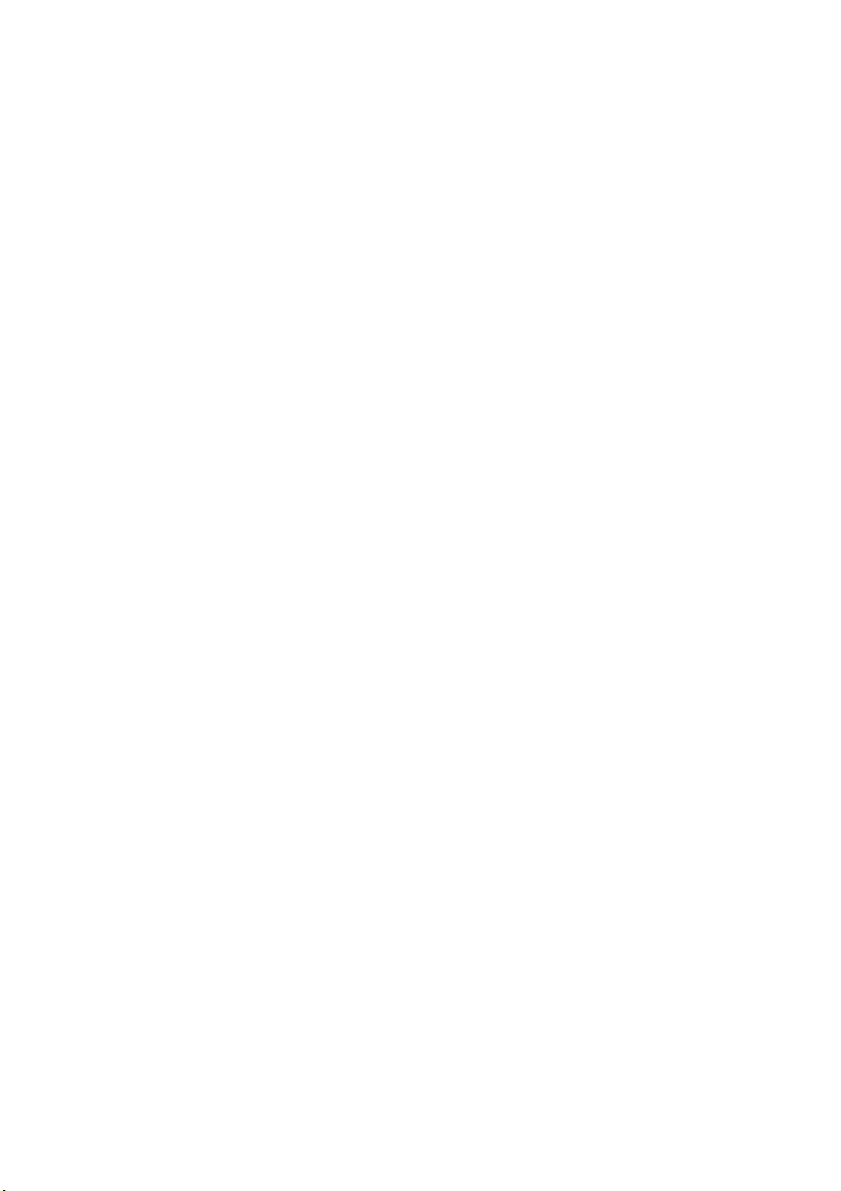
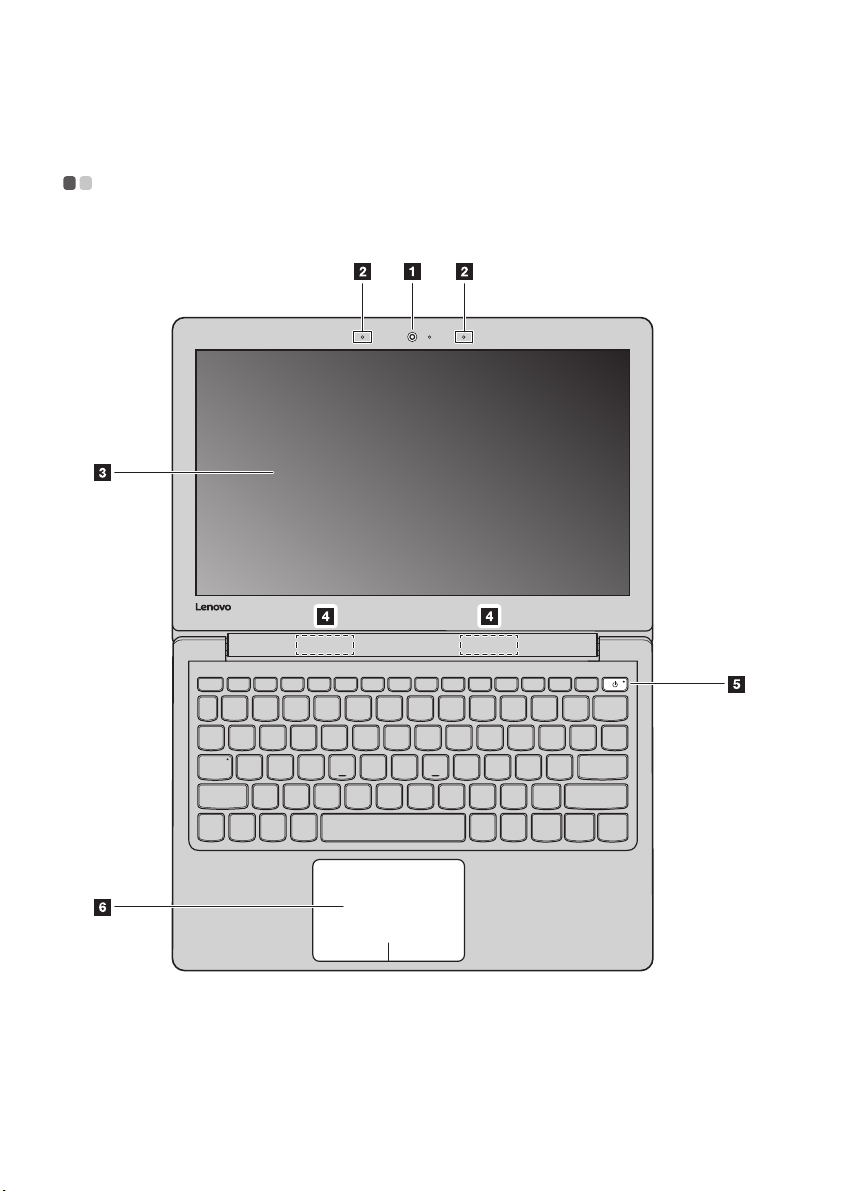
Kapitola 1. Seznámení s počítačem
Pohled shora - - - - - - - - - - - - - - - - - - - - - - - - - - - - - - - - - - - - - - - - - - - - - - - - - - - - - - - - - - - - - - - - - - - - - - - - - - - - - - - - - - - - - - - - - - - - - - - - - - - - - - - - - - - - - - -
Lenovo ideapad 120S-11IAP
1
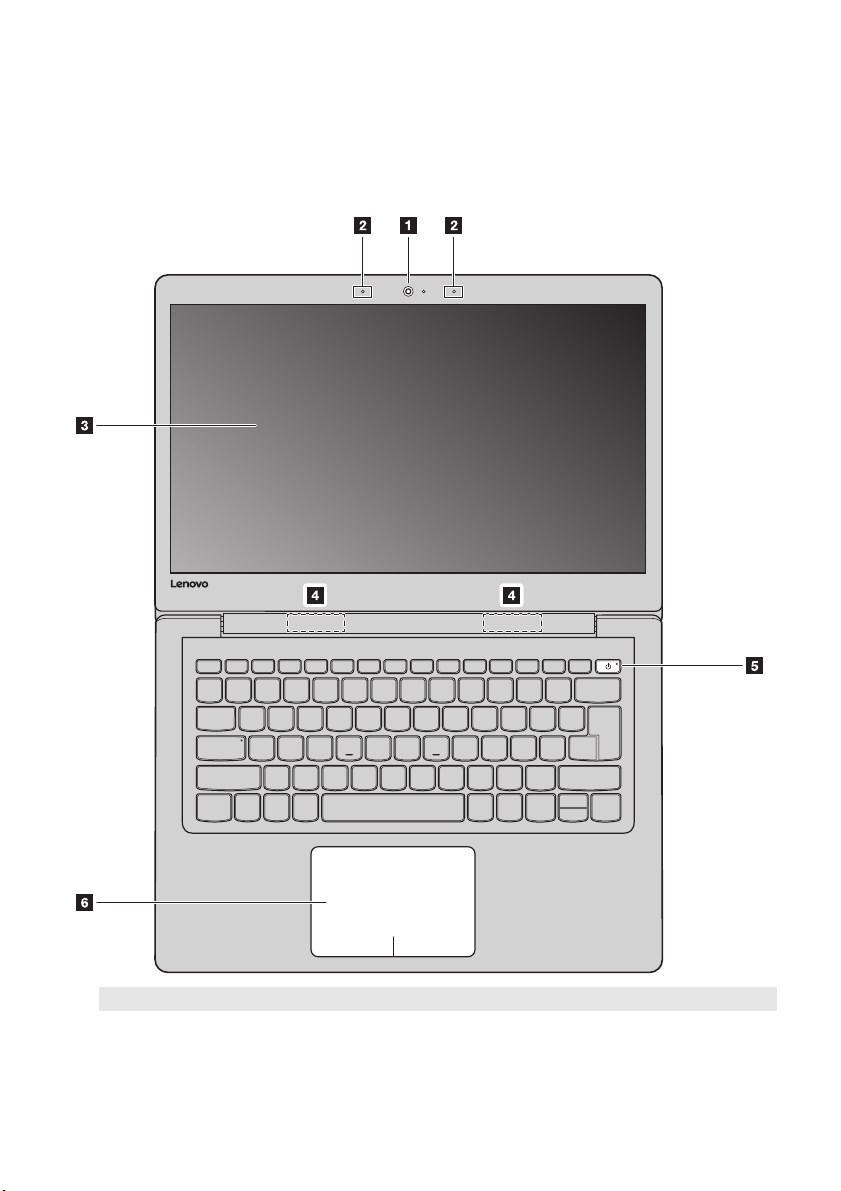
Kapitola 1. Seznámení s počítačem
Lenovo ideapad 120S-14IAP
Poznámka: Části ohraničené přerušovanou čárou označují součásti, které nejsou viditelné z vnějšího pohledu.
Upozornění:
• Neotevírejte panel displeje o více než 180 stupňů. Při zavírání panelu displeje dbejte na to, abyste mezi panelem a
klávesnicí nenechávali tužky nebo jiné předměty. Jinak hrozí poškození displeje.
2
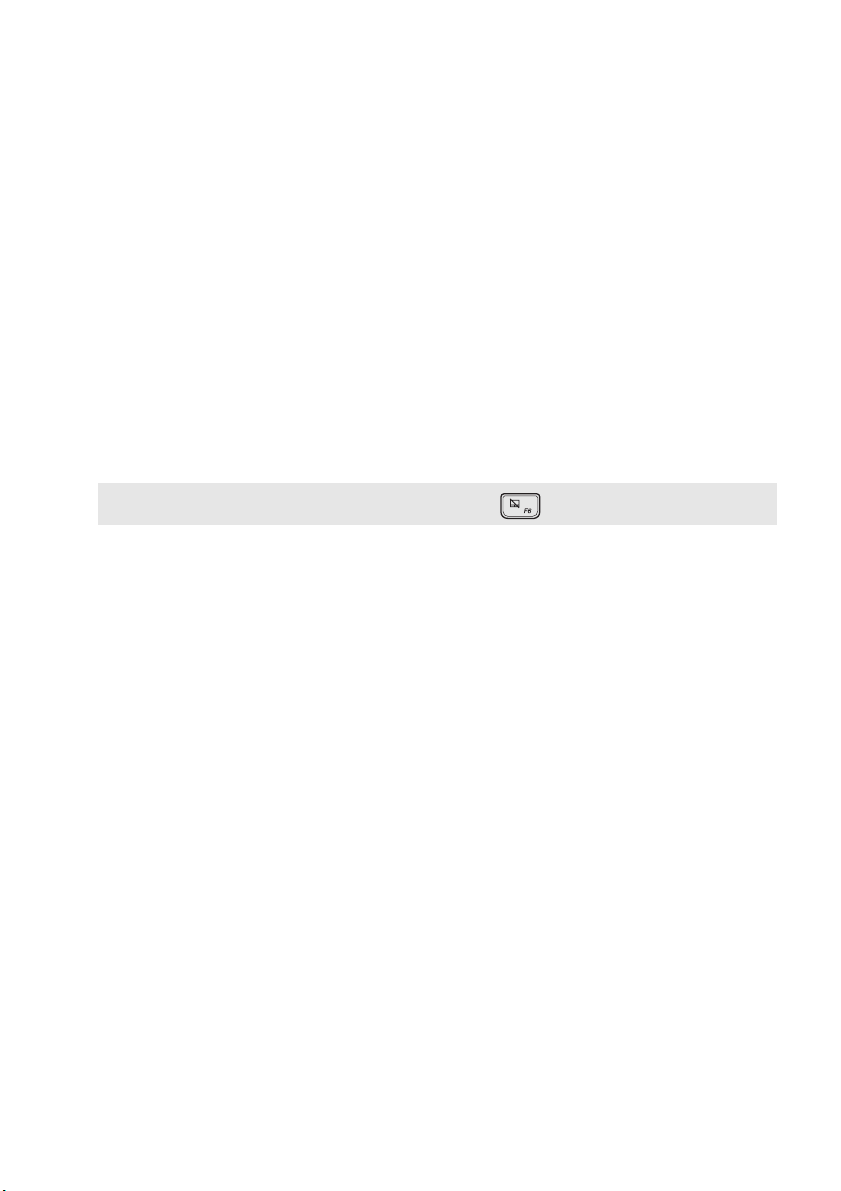
Kapitola 1. Seznámení s počítačem
Integrovaná kamera
a
Vestavěný mikrofon
b
Antény bezdrátové sítě
c
LAN
Displej počítače
d
Vypínač
e
Tou chpad
f
Poznámka: Touchpad můžete zapnout/vypnout stiskem tlačítka F6 ( ).
Kameru používejte pro videokomunikaci nebo pořizování fotografií.
Zaznamenává zvuk, takže jej lze použít pro videokonference, hlasové hovory
nebo pro záznam zvuku.
Připojují se k bezdrátovému adaptéru LAN pro odesílání a příjem bezdrátových
rádiových signálů.
Nabízí vynikající vizuální výstup.
Toto tlačítko stiskněte pro zapnutí počítače.
Touchpad plní úlohu běžné myši.
Touchpad: Chcete-li posunout ukazatel na obrazovce, posuňte prstem po
touchpadu ve směru, kterým chcete, aby se ukazatel pohnul.
Tlačítka touchpadu: Funkce na levé/pravé straně odpovídají levému/pravému
tlačítku běžné myši.
3
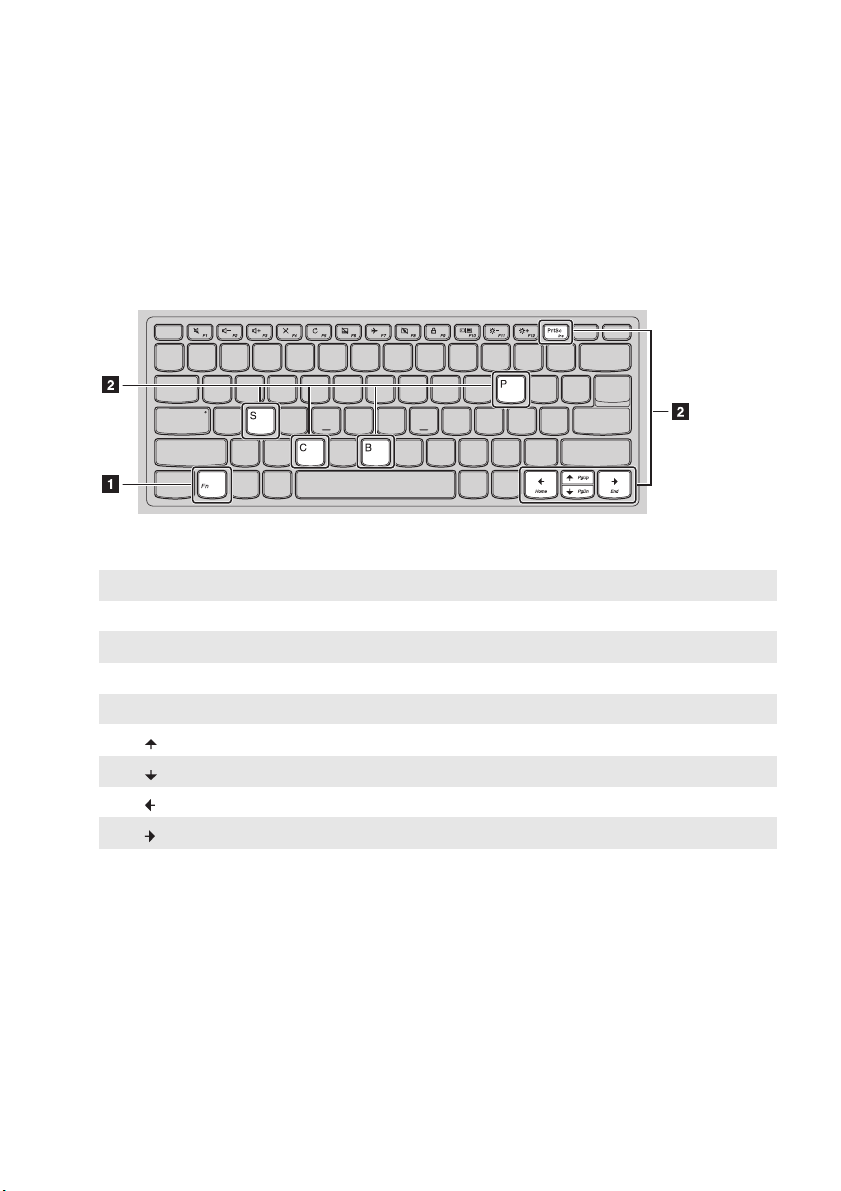
Kapitola 1. Seznámení s počítačem
b
Používání klávesnice
Kombinace funkčních kláves
Pomocí funkčních kláves můžete okamžitě měnit provozní funkce. Chcete-li tuto funkci použít, stiskněte a
přidržte klávesu Fn ; pak stiskněte jednu z funkčních kláves .
Níže je uveden popis funkcí každé funkční klávesy.
Fn + PrtSc: Aktivuje funkci vložení.
Fn + B: Aktivuje funkci přerušení.
Fn + P: Aktivuje funkci pauzy.
Fn + C: Zapne/vypne zámek posouvání.
Fn + S: Aktivuje požadavek na systém.
Fn + : Aktivuje funkci tlačítka Pgup.
Fn + : Aktivuje funkci tlačítka Pgdn.
Fn + : Aktivuje funkci klávesy Domů.
Fn + : Aktivuje funkci koncové klávesy.
a
4
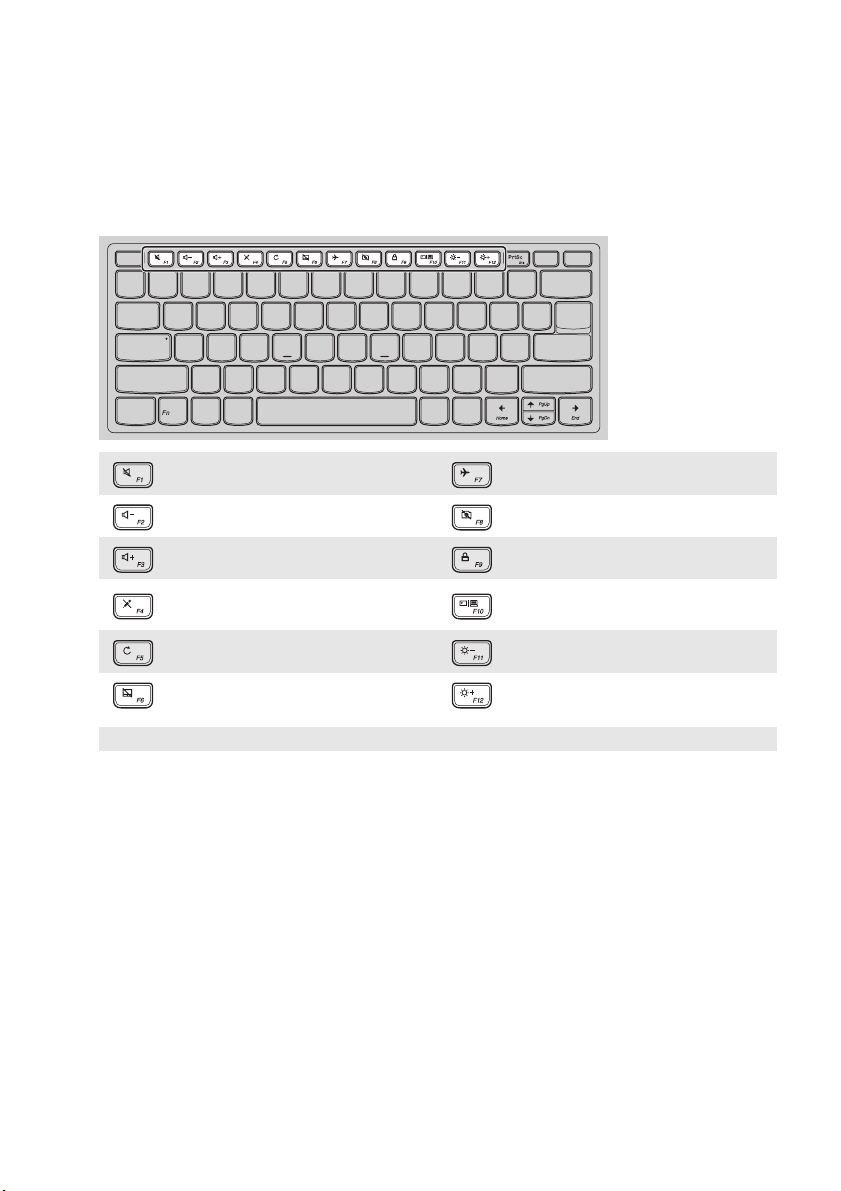
Kapitola 1. Seznámení s počítačem
Klávesové zkratky
Stiskem příslušných klávesových zkratek získáte rychlý přístup k některým systémovým nastavením.
: Vypne/zapne zvuk. : Zapne/vypne režim letadlo.
: Snižuje úroveň hlasitosti. : Zapíná/vypíná integrovanou kameru.
: Zvyšuje úroveň hlasitosti. : Zamyká obrazovku.
: Zapíná/vypíná mikrofon. :
: Obnoví plochu nebo aktivní okno. : Sníží jas displeje.
: Zapne/vypne touchpad. : Zvýší jas displeje.
Poznámka: Pro povolení/zakázání funkce klávesových zkratek můžete použít Lenovo Setting.
Přepíná zobrazení mezi počítačem a
externím zobrazovacím zařízením.
5
